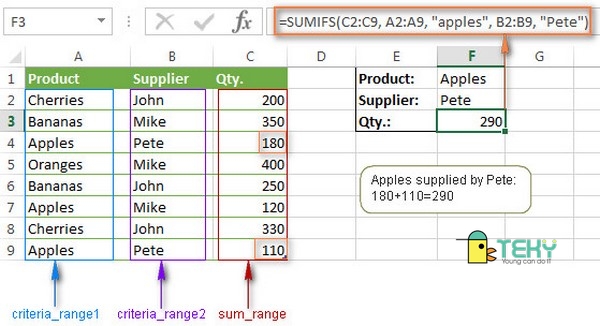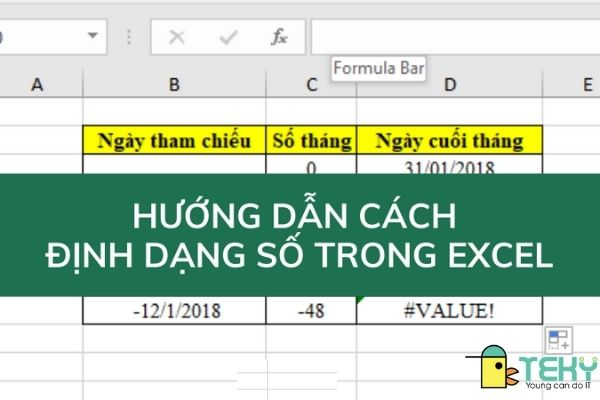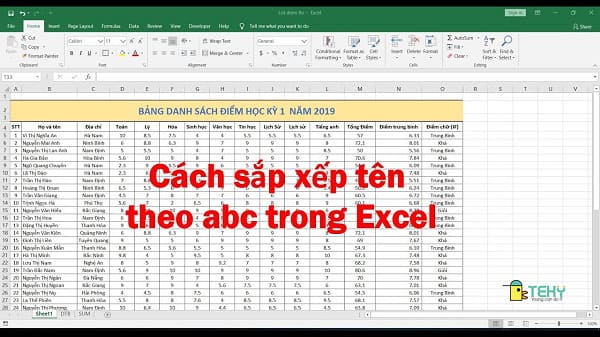Vẽ biểu đồ đường trong excel – Những kiến thức hay bạn nên biết
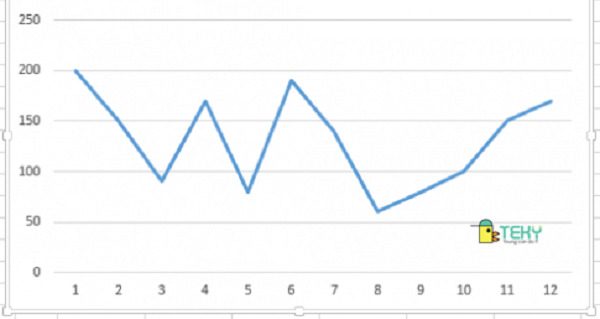
Vẽ biểu đồ đường là một trong những công việc phổ biến hàng ngày của chúng ta. Do vậy, thật là cần thiết để bạn tìm ra cho mình một công cụ hỗ trợ việc này phải không ạ. Và excel chính là phần mềm hỗ trợ tốt nhất, giúp bạn có những biểu đồ đường vừa đẹp lại chính xác. Cách vẽ biểu đồ đường trong excel có khó hay không? Hãy cùng nhau tìm hiểu trong phần phân tích ngày sau đây.
Vẽ biểu đồ đường trong excel
Không chỉ trong môn toán học, địa lý mà trong nhiều lĩnh vực người ta đều cần sử dụng biểu đồ đường. Bởi đây là biểu đồ giúp bạn giải thích xu hướng qua các thời kỳ nhất định. Khái niệm biểu đồ đường là gì? Chúng tôi sẽ phân tích rõ ngay dưới bài viết để các bạn có thể hiểu thêm.
Biểu đồ đường là một trong các loại biểu đồ được ứng dụng khá nhiều trong các lĩnh vực. Bởi chức năng của nó là giúp bạn nhận thấy được sự phát triển của một đối tượng; trong thời gian bạn nghiên cứu. Cụ thể biểu đồ đường cho thấy sự phát triển, tăng trưởng của một đối tượng; hay một vấn đề trong đời sống trong một khoảng thời gian nhất định. Nói cách khác, biểu đồ đường giúp bạn thể hiện một cách khoa học về động thái phát triển của một đối tượng nghiên cứu.
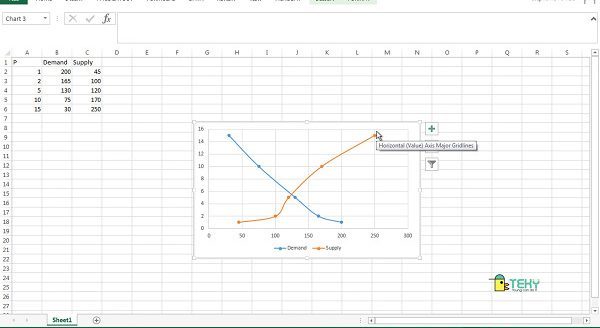
Cấu trúc và dấu hiệu để nhận biết biểu đồ đường là gì?
Với mọi biểu đồ đường, chúng ta sử dụng biểu đồ với hai trục là trục tung và trục hoành. Trong đó, trục tung thường thể hiện giá trị của đối tượng; còn trục hoành thể hiện khoảng thời gian chúng ta nghiên cứu sự phát triển hay tăng trưởng của đối tượng.
Để nhận biết khi nào bạn cần sử dụng biểu đồ đường hãy dựa vào các dấu hiệu sau đây: Trong bài thường xuất hiện các cụm từ như sự phát triển, tốc độ tăng trưởng hay tốc độ phát triển. Ngoài ra mốc thời gian nghiên cứu thường từ 4 năm trở lên
Cách vẽ biểu đồ đường trong excel
Hiện nay có rất nhiều có rất nhiều công cụ; web hỗ trợ bạn trong việc vẽ biểu đồ đường. Một trong số đó không thể không kể đến là excel; một công cụ hỗ trợ đắc lực cho chúng ta trong tất cả các vấn đề liên quan tới các con số. Vậy cách vẽ biểu đồ đường trong excel như thế nào, dễ hay khó?
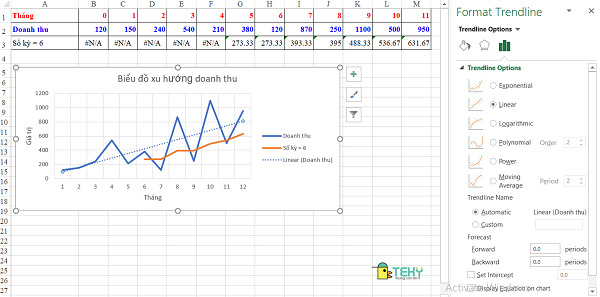
Các bí quyết hay
Chúng tôi sẽ mách bạn những bí quyết để có một biểu đồ đường đẹp, chính xác trong excel ngay sau đây.
- Bước đầu tiên, bạn hãy mở file excel chứa những dữ liệu mà bạn cần dùng để vẽ biểu đồ đường trong excel. Tiếp theo hãy bôi đen toàn bộ phần dữ liệu mà bạn cần sử dụng. Và tất nhiên bạn cần phải chọn toàn bộ tiêu đề cả hàng lẫn cột. Những tiêu đề này sau sẽ được dùng cho phần giá trị của hai trục tung và hoành và thậm chí là chú thích cuối biểu đồ.
- Bước thứ hai, Bạn hãy nhấn vào phần insert, trong phần đó hãy chọn charts. Trong phần charts bạn sẽ thấy rất nhiều biểu tượng các biểu đồ hiện ra. Hãy chọn biểu tượng biểu đồ đường và biểu đồ (Insert Line or Area Chart) và chọn biểu đồ đường mà bạn chọn để vẽ.
- Và cuối cùng bạn chỉ cần bắt tay vào công việc vẽ biểu đồ đường.
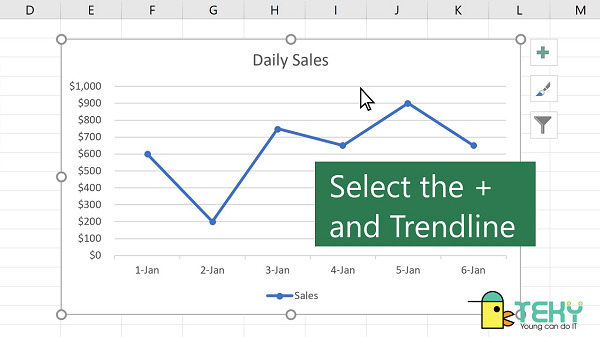
Tổng hợp
Chúng ta có thể thấy, việc vẽ biểu đồ đường trong excel cực kỳ đơn giản phải không nào. Chỉ bằng vài bước cơ bản bạn đã có ngay một biểu đồ vừa đẹp lại chính xác. Đặc biệt, bạn chẳng cần phải mất thời gian để căn chỉnh các mốc sao cho hợp lý. Vậy nên hãy chọn cách vẽ biểu đồ line trong excel nha.
Biểu đồ line và biểu đồ line with markers
Trong excel, phần biểu đồ đường bạn sẽ thất hai biểu tượng; đó là biểu đồ line và biểu đồ line with markers. Vậy hai biểu đồ này khác nhau ở điểm nào? Cụ thể hai biểu đồ này được hiểu một là biểu đồ đường thông thường mà chúng ta hay gặp.
Còn biểu đồ line with markers là biểu đồ đường có điểm đánh dấu; cụ thể trên các đường bạn sẽ nhìn thấy các chấm đen trên đó. Những chấm đen có thể giúp bạn thấy rõ hơn giá trị cụ thể của đối tượng; trong một khoảng thời gian nhất định.
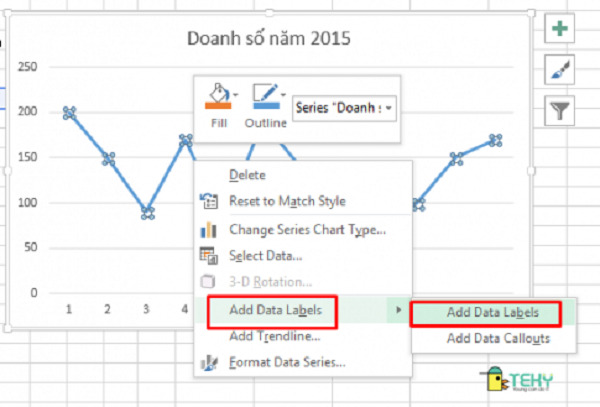
Xem thêm bài viết:
Cách gạch chéo ô trong excel nhanh nhất và đơn giản nhất
Tách chữ trong Excel – Mẹo hay cho dân văn phòng
Một số thao tác khác để vẽ biểu đồ đường trong excel
Ngoài các bước vẽ biểu đồ đã nêu trên, bạn cũng có một số thao tác kỹ thuật khác để vẽ biểu đồ đường trong excel được đẹp và sinh động hơn. Dưới đây là những thao tác mà chúng tôi muốn hướng dẫn các bạn về cách vẽ biểu đồ.
- Đầu tiên, bạn thay đổi kiểu và màu sắc cho biểu đồ: Bạn hãy nhấn chuột vào biểu tượng bút bông cạnh biểu đồ. Tiếp theo để thay đổi kiểu biểu đồ hãy nhấn vào style để lựa chọn theo ý bạn. Còn về phần màu hãy chọn Color.
- Bước hai là lọc dữ liệu cho biểu đồ cần vẽ: Để loại bỏ phần dữ liệu không cần thiết khi vẽ biểu đồ đường trong excel hãy chọn biểu tượng hình phễu bên cạnh biểu đồ.
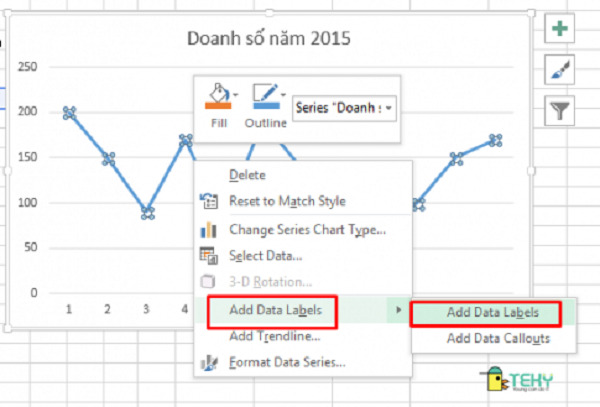
- Thứ ba là về thay đổi bố trí cho biểu đồ: Để thay đổi bố trí cho biểu đồ bạn hãy chọn biểu đồ -> Design -> Quick Layout và cuối cùng chọn kiểu bố cục là bạn muốn.
- Thay đổi nền cho biểu đồ line trong excel: Tương tự bạn hãy chọn biểu đồ cần thay đổi sau đó chọn format. Tiếp theo trong phần Shape Styles hãy chọn màu nền phù hợp.
- Và cuối cùng là thay đổi các kiểu chữ cho biểu đồ. Nếu bạn cảm thấy kiểu chữ được mặc định sẵn đơn điệu. Bạn có thể thay đổi nó bằng cách chọn biểu đồ -> Format -> chọn kiểu chữ trong phần WordArt Styles.
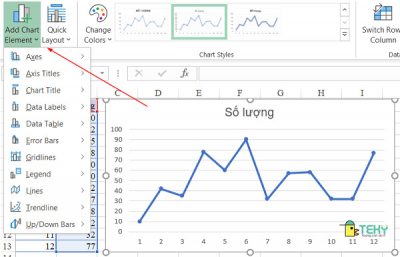
Kết luận
Bài phân tích trên chúng tôi đã mang tới những thông tin cách vẽ biểu đồ đường trong excel. Hy vọng bài viết cung cấp cho bạn những kiến thức cần thiết hỗ trợ trong quá trình vẽ biểu đồ đường của mình. Mọi thắc mắc hãy viết dưới phần bình luận chúng tôi sẽ cố gắng giải đáp cho bạn.
Xem thêm: